Comment classer des données sans trier dans Excel ?
Dans Excel, nous pouvons classer les données par ordre croissant ou décroissant avec la fonction Trier, mais dans certains cas, nous souhaitons simplement établir un classement sans modifier leur ordre d'origine, comme le montre la capture d'écran ci-dessous. Dans cet article, je vous présente une formule simple pour classer rapidement les données sans changer leur ordre dans Excel.
Classer des données sans trier
 Classer des données sans trier
Classer des données sans trier
Sélectionnez une cellule vide à côté des données que vous souhaitez trier, puis saisissez cette formule =RANK(B2,$B$2:$B$7)puis faites glisser la poignée de recopie automatique vers le bas pour appliquer cette formule aux cellules que vous souhaitez classer, et les données seront alors classées par ordre décroissant. Voir la capture d'écran :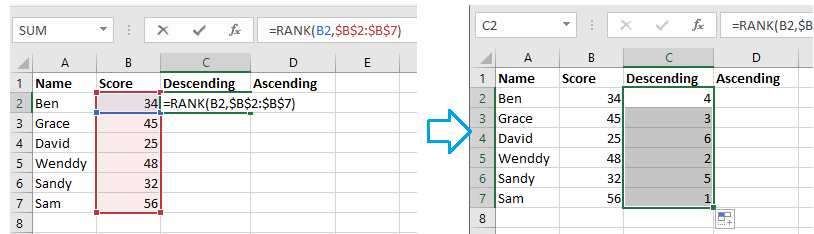
1. Si vous souhaitez classer par ordre croissant, vous pouvez utiliser cette formule =RANK(B2,$B$2:$B$7,1).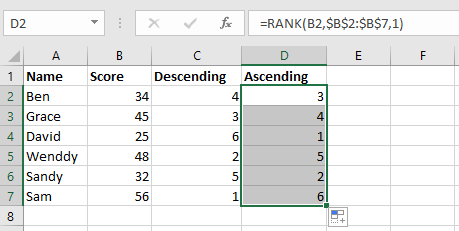
2. Dans la formule, B2 est la première donnée que vous souhaitez classer, et B2:B7 est la plage de données utilisée.

Découvrez la magie d'Excel avec Kutools AI
- Exécution intelligente : Effectuez des opérations sur les cellules, analysez les données et créez des graphiques, le tout piloté par des commandes simples.
- Formules personnalisées : Générez des formules adaptées pour rationaliser vos flux de travail.
- Codage VBA : Écrivez et implémentez du code VBA sans effort.
- Interprétation des formules : Comprenez facilement des formules complexes.
- Traduction de texte : Surmontez les barrières linguistiques dans vos feuilles de calcul.
Meilleurs outils de productivité pour Office
Améliorez vos compétences Excel avec Kutools pour Excel, et découvrez une efficacité incomparable. Kutools pour Excel propose plus de300 fonctionnalités avancées pour booster votre productivité et gagner du temps. Cliquez ici pour obtenir la fonctionnalité dont vous avez le plus besoin...
Office Tab apporte l’interface par onglets à Office, simplifiant considérablement votre travail.
- Activez la modification et la lecture par onglets dans Word, Excel, PowerPoint, Publisher, Access, Visio et Project.
- Ouvrez et créez plusieurs documents dans de nouveaux onglets de la même fenêtre, plutôt que dans de nouvelles fenêtres.
- Augmente votre productivité de50 % et réduit des centaines de clics de souris chaque jour !
Tous les modules complémentaires Kutools. Une seule installation
La suite Kutools for Office regroupe les modules complémentaires pour Excel, Word, Outlook & PowerPoint ainsi qu’Office Tab Pro, idéal pour les équipes travaillant sur plusieurs applications Office.
- Suite tout-en-un — modules complémentaires Excel, Word, Outlook & PowerPoint + Office Tab Pro
- Un installateur, une licence — installation en quelques minutes (compatible MSI)
- Une synergie optimale — productivité accélérée sur l’ensemble des applications Office
- Essai complet30 jours — sans inscription, ni carte bancaire
- Meilleure valeur — économisez par rapport à l’achat d’add-ins individuels